时间:2022-06-13 09:58:10 作者:沈文冰 来源:系统之家 1. 扫描二维码随时看资讯 2. 请使用手机浏览器访问: https://m.xitongzhijia.net/xtjc/20220613/245611.html 手机查看 评论 反馈
Win11开机桌面假死没有反应怎么解决?很可能是最新安装的应用有毛病占用了大量CPU,导致系统本身的运行卡死,或者是安装的软件装在了C盘导致剩余空间不足,亦或是其他问题,下面系统之家小编给大家介绍win11桌面假死卡死的修复步骤,一起来看看吧!
Win11桌面假死没反应怎么办?
1、首先我们的电脑因为假死卡住,操作很困难,所以需要先进入安全模式或者进行干净启动。
2、进入安全模式或干净启动后打开开始菜单选择设置,然后点击左侧的“应用”。
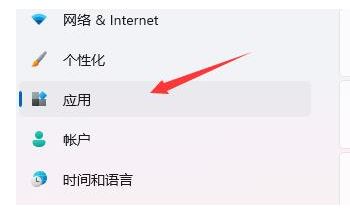
3、接着进入右侧的“应用和功能”。
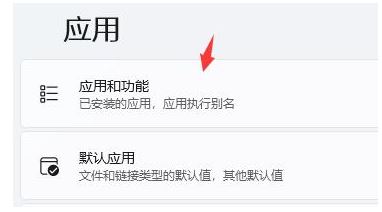
4、然后将排序更改为安装日期,依次卸载上一次使用时安装的应用。
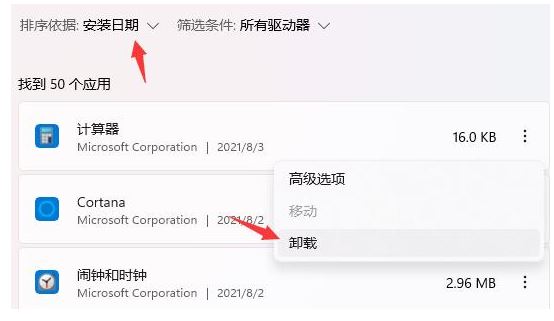
5、在安全模式或干净启动的情况下,尝试着修复电脑,清理一下系统垃圾,看看能不能解决问题。
以上就是win11桌面假死卡死的修复步骤,系统之家还有非常多的Win11教程,感兴趣的朋友可以收藏一下。
发表评论
共0条
评论就这些咯,让大家也知道你的独特见解
立即评论以上留言仅代表用户个人观点,不代表系统之家立场